これらのChromeフラグ設定を有効にして、ブラウジング体験を充実させましょう
公開: 2019-10-27プッシュされたすべてのアップデートとロールアウトされたすべての機能は、GoogleChromeにより多くの価値を追加します。 そして、これはグーグルクロームを最も愛されているブラウザの1つにします。 ただし、多くのユーザーが気付いていないChromeフラグの機能が1つあります。
信じられないかもしれませんが、これらのChromeフラグは、よりリッチにすることで全体的なブラウジング体験を変えることができます。 この記事では、これまでにないほどブラウザの機能を向上させるChromeフラグの設定について説明します。
Google Chromeフラグとは何ですか?
Google Chrome Flagsは、実験段階にあるChrome機能のセットです。 つまり、Google Chrome Flagsには、安定したGoogleChromeバージョンではまだ一般にリリースされていないそのような機能と設定がすべて含まれています。
ただし、リリース前に新機能をテストするのが好きな場合は、Chromeフラグの設定と一緒に遊んで、ブラウザをさらに活用してください。
それでは、GoogleChromeフラグを有効にする方法を学びましょう。
GoogleChromeフラグにアクセスする方法
Googleは、誰もがChromeFlagsで遊ぶのを止めたくありません。 したがって、それらに直接アクセスしたいユーザーにとって、それらにアクセスすることは難しくありません。
Google Chromeフラグにアクセスするには、以下の手順に従ってください。
注:Chromeフラグは実験段階にあるため、使用するとブラウザがクラッシュする可能性があります。 同じ警告がGoogleから出されました。
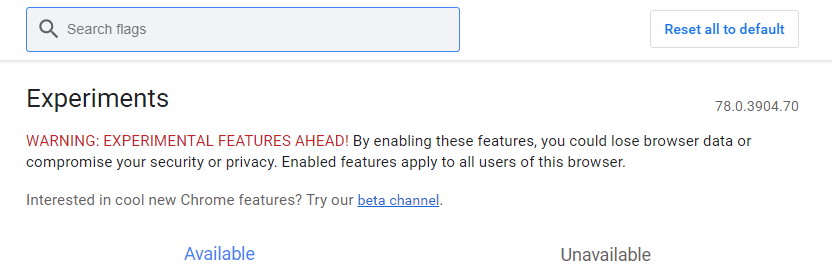
これらすべての警告が発生した後でも、Chromeフラグの設定をいじくり回したい場合は、以下の手順に従ってください。
1. Chrome Flags設定にアクセスするには、Google Chromeアドレスバーにchrome:// flagsまたは「about:// flags」と入力して、Enterキーを押します。

2.これにより、Chromeフラグが開き、必要に応じて有効または無効にできる利用可能なChromeフラグ設定と利用できないChromeフラグ設定の長いリストが表示されます。 特定のChromeフラグを探している場合は、表示される検索ボックスにそのフラグを入力します。
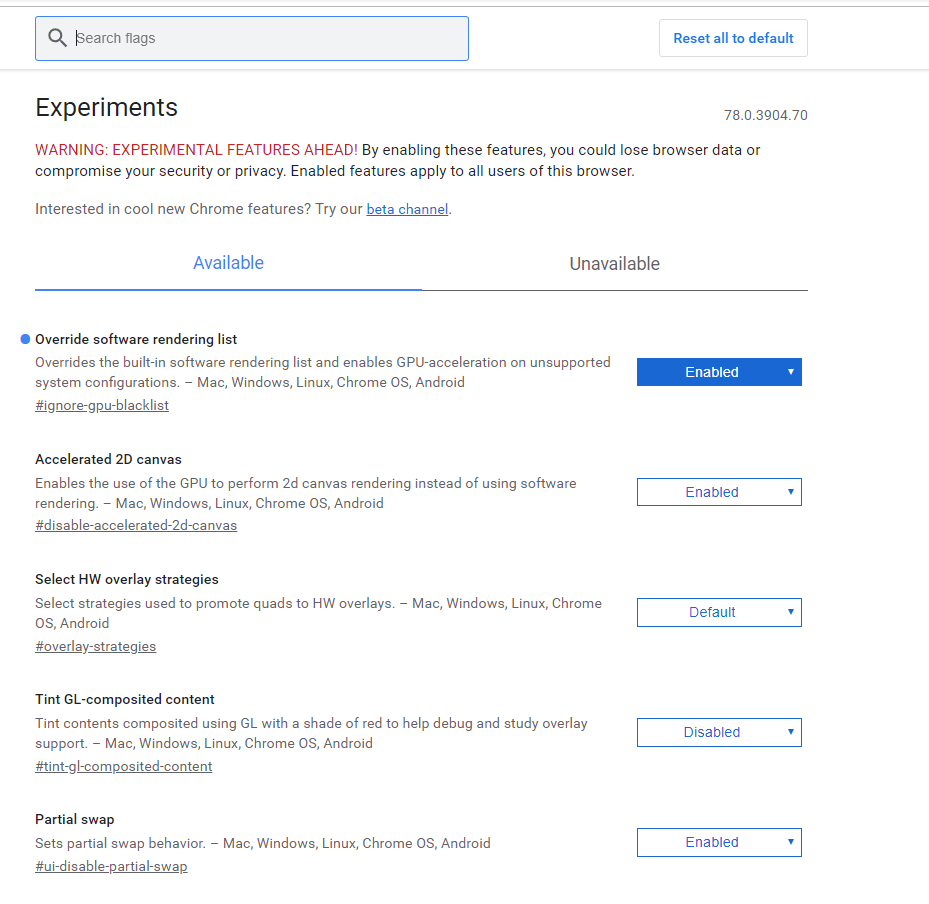
3.利用可能なすべてのChromeフラグには、その下に簡単な説明があり、サポートされているプラットフォーム(Mac、Windows、Linux、Chrome OS、Android)についても言及しています。
4. Chromeフラグ設定を有効にすると、Chromeブラウザを再起動するように求めるメッセージが表示されます。 それが完了すると、新しく追加された設定が適用されます。

これは簡単ではありませんでした!
これで、Google Chromeフラグを有効にして、使用できる最高のChromeフラグについて知ることができました。
便利なChromeフラグ
1.実験的なQUICプロトコル:
QUICプロトコルは、開発中の新しいインターネットトランスポートプロトコルです。 TCPプロトコルとUDPプロトコルの両方を組み合わせています。 これは、QUICプロトコルがデータ交換とブラウジング速度を向上させるだけでなく、TCPと比較してレイテンシーを削減することを意味します。
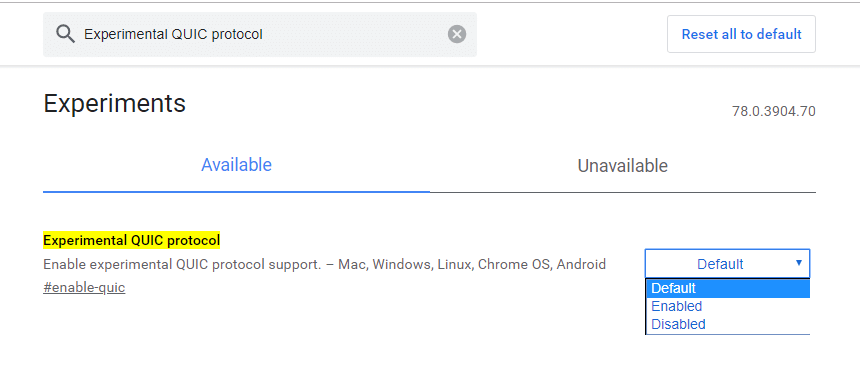
簡単に言うと、QUICプロトコルは、現在TCPプロトコルを使用しているコネクション型Webアプリのパフォーマンスを向上させます。 このプロトコルのユーザビリティは、QUICプロトコルが実験段階にあるため、完全にテストすることはできません。したがって、多くのWebブラウザはこのプロトコルをサポートしていません。
Experimental QUICプロトコルを有効にするには、Chromeフラグで検索バーに「ExperimentalQUICprotocol」と入力します。 または、Chromeアドレスバーのタイプchrome:// flags /#enable-quicに直接アクセスします。 このChromeフラグ設定を見つけたら、ドロップダウンメニューから[有効]オプションをクリックします。」
2.並列ダウンロード
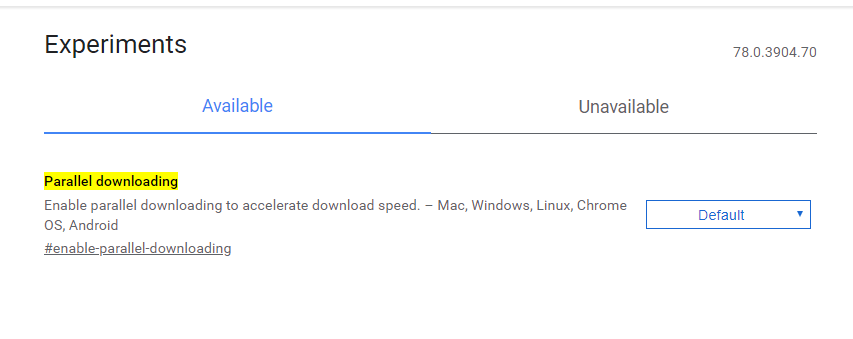
この世界の誰も待つのが好きではありません。 私たちが望んでいるのは、ダウンロードが1秒以内に完了することです。 並列ダウンロードは、ダウンロードしようとしている大きなファイルを小さなファイルに分割してダウンロードプロセスを並列に実行できるようにすることで、ダウンロードプロセスを高速化するフラグの1つであり、その結果、ダウンロードプロセスが高速化されます。
注:ファイルが分割されて小さなファイルにダウンロードされることは視覚的にはわかりませんが、ダウンロード速度が向上していることは間違いありません。

並列ダウンロードを有効にするには、Chromeフラグで検索バーに「並列ダウンロード」と入力します。 このChromeフラグ設定を見つけたら、ドロップダウンメニューから[有効]オプションをクリックします。」
3.スムーズなスクロール:
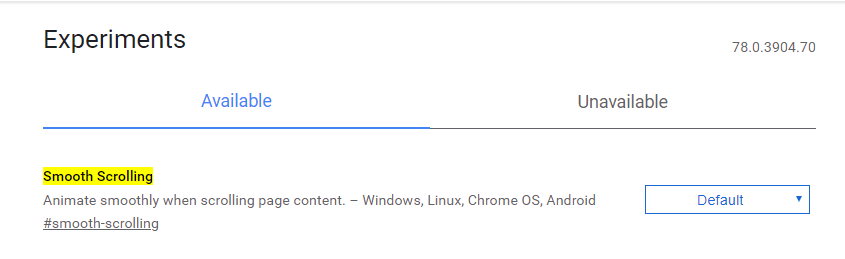
ブラウジング中にいくつかのChromeタブを開く習慣がある場合は、Webコンテンツのスクロールが遅くなっていることに気付いたかもしれません。 そして、ここにトレンディなスムーズスクロールフラグがあります。 このChromeフラグ設定を有効にすると、アニメーションがたくさん含まれている場合でも、Webページをスムーズにスクロールできるようになります。 さらに、このフラグはWindows、Linux、Chrome OS、およびAndroidプラットフォームで利用できます。
このフラグを有効にするには、検索バーに「スムーズスクロール」と入力するか、Chromeアドレスバーに「 chrome:// flags /#smooth- scrolling」と直接アクセスします。 このChromeフラグ設定を見つけたら、ドロップダウンメニューから[有効]オプションをクリックします。」
4.リーダーモードを有効にします。
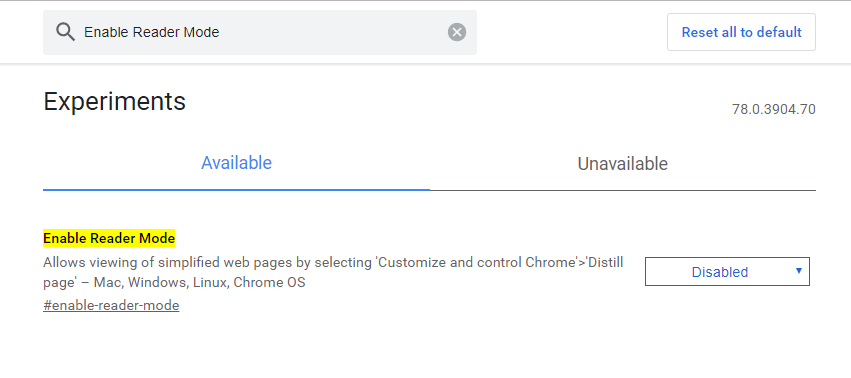
この旗は、本よりもニュース、記事、物語を読むことをインターネットで好む人々にとってはいくぶん恩恵です。 このGoogleChromeフラグを有効にすると、ウェブページの速度を低下させる背景の乱雑さが解消されます。 さらに、コンテンツを読みやすくすることもできます。 非常に遅いネットワークを使用している場合は、リーダーモードまたは蒸留ページ(リーダーモードの別名)は、ページにテキストだけを残してすべての画像を削除するため、非常に便利です。
このフラグを有効にするには、検索バーに「リーダーモードを有効にする」と入力するか、Chromeアドレスバーに「 chrome:// flags /#enable-reader-mode 」と直接アクセスします。 このChromeフラグ設定を見つけたら、ドロップダウンメニューから[有効]オプションをクリックします。」
このGoogleChromeフラグを有効にしたら、アクセスするWebページに移動し、Chromeブラウザの右上のメニューから[蒸留ページのコンテンツを切り替える]を選択します。
5. WebRTCによって公開されたローカルIPを匿名化します:
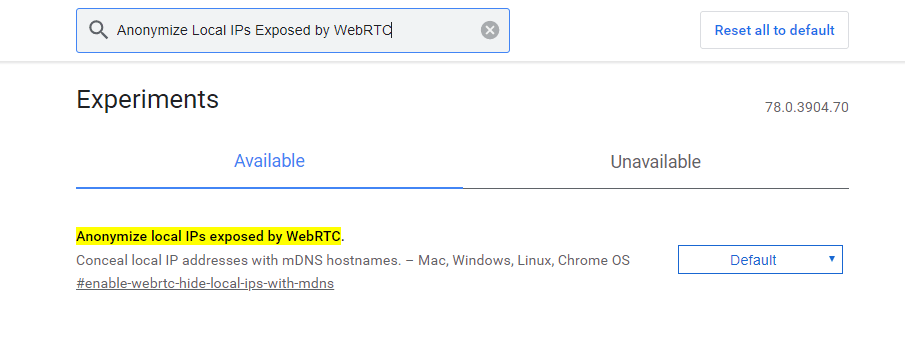
私たちは皆、インターネットを介したセキュリティが時間の最大の必要性であるという事実に同意します。 そしてここに、WebRTCによって公開されたローカルIPの匿名化と呼ばれるGoogle Chromeフラグがあります。これは、インターネットを閲覧しているときに追加のセキュリティレイヤーを提供します。 このフラグを有効にすると、ローカルIPがmDNSホスト名でマスクされ、より安心してインターネットを閲覧できるようになります。
このフラグを有効にするには、検索バーに「Anonymize Local IPs Exposed by WebRTC」と入力するか、Chromeアドレスバーに「 chrome:// flags /#enable-webrtc-hide-local-ips-with-mdns 」と直接アクセスします。 このChromeフラグ設定を見つけたら、ドロップダウンメニューから[有効]オプションをクリックします。」
6.プロアクティブタブのフリーズと破棄:
Chromeで開くすべてのタブは、ある程度のメモリを消費します。 これで、複数のタブを開いた場合、より多くのメモリを使用するため、マシンの速度が低下します。 ただし、このフラグを有効にすると、未使用のタブはブラウザのタブストリップに表示されたままになりますが、マシンのメモリの消費を停止します。 タブをもう一度クリックすると、閲覧していたWebページのコンテンツ全体が再読み込みされます。
7.強力なバリデーターなしでダウンロードの再開を許可します。
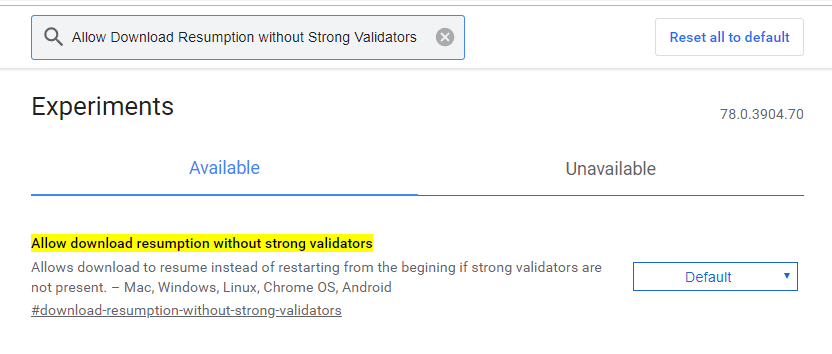
多くの場合、進行中のダウンロードを一時停止したい場合、特にダウンロードがすべてのインターネット帯域幅を圧迫している場合に直面します。 このフラグが有効になっている場合は、ダウンロードを一時停止および再開できます。 このフラグは、Mac、Windows、Linux、Chrome OS、Androidプラットフォームでサポートされています。
このフラグを有効にするには、検索バーに「強力なバリデーターなしでダウンロードの再開を許可する」と入力するか、Chromeアドレスバーに「 chrome:// flags /#download-resumption-without-strong-validators 」と直接アクセスします。 このChromeフラグ設定を見つけたら、ドロップダウンメニューから[有効]オプションをクリックします。」
結論:
ですから、皆さん、これらは確かに以前よりも豊かなブラウジング体験を提供する便利なChromeフラグの一部でした。 実験できるGoogleChromeフラグは他にもたくさんあります。 ただし、使用しているChromeフラグの設定はすべて実験段階であり、ブラウジングエクスペリエンスを損なう可能性があるため、注意して使用してください。 ただし、Chromeフラグを有効にした後、Chromeブラウザがクラッシュしたり不安定になったりし、原因が見つからない場合は、[すべてリセット]ボタンをクリックしてデフォルト設定に戻します。 これに加えて、これらのフラグがそれ以上の通知なしにいつ消えるかはわかりません。
この記事をお読みいただければ幸いです。 コメントや提案がある場合は、下のコメントボックスで共有してください。
フォローする:
